


本教程介紹製作閃爍的霓虹燈GIF動畫的方法,它的重點是放射光部分的製作。作者用的方法也比較獨特,希望對大家有所幫助。
最終效果

1、新建一個背景為白色的文檔,再新建一層,前景色設為黑色,選擇直線工具。

2、按住SHIFT畫一條45度角的直線。
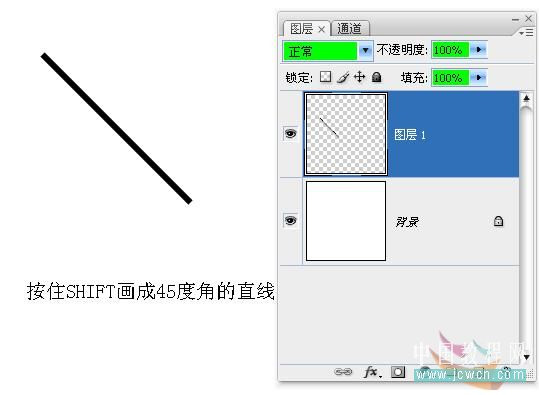
3、將圖層1載入選區,按CTRL+T顯示變換框。並將中心點移到如圖所示位置。
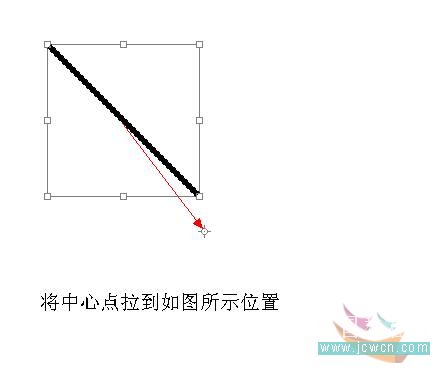
4、在角度框裏麵輸入15,回車確定。

[page]
5、按住SHIFT+ALT+CTRL+T旋轉複製得到如圖。

6、新建圖層2,拉出彩虹的徑向漸變,按住ALT在圖層2與圖層1之間創建剪貼蒙板。對好兩層的中心位置。

7、關掉背景層,按Shift+Ctrl+Alt+E蓋印圖層,得到圖層3。
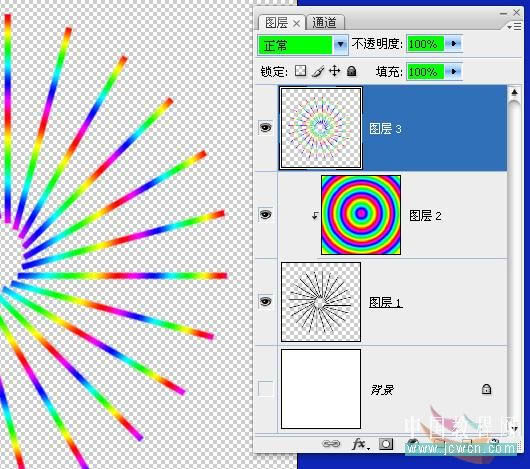
8、關掉圖層2的眼睛,選擇圖層1,將其水平翻轉。
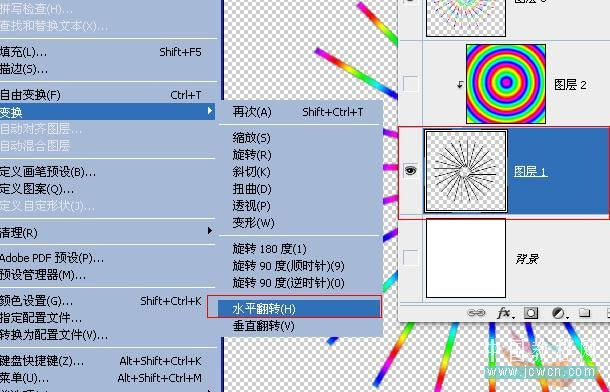
9、將圖層1載入選區,點擊圖層3並為其添加一塊蒙板。

10、把背景改成黑色,斷開圖層3與其蒙板的鏈接,關掉圖層1的眼睛。
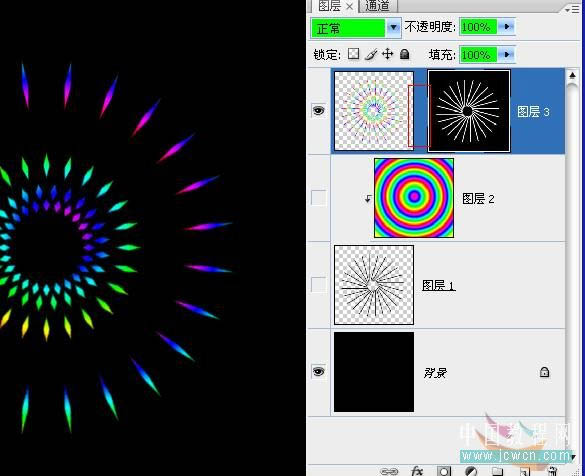
[page]
11、複製圖層3得到圖層4,點擊圖層4的蒙板,按CTRL+T顯示變換控件。在角度框中寫上5。
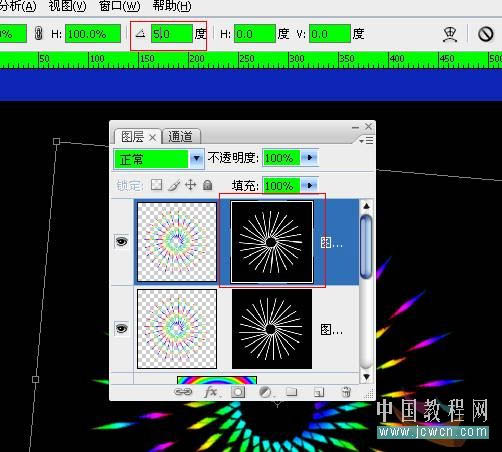
12、再複製圖層4得到圖層5,再執行同上的蒙板角度變換,查看一下這三個圖層,你會發現圖層4的光圈比圖層3還要小,沒關係,把兩個圖層互換一下位置。

13、打開動畫,依次將這三個發光圖層建到幀裏麵。
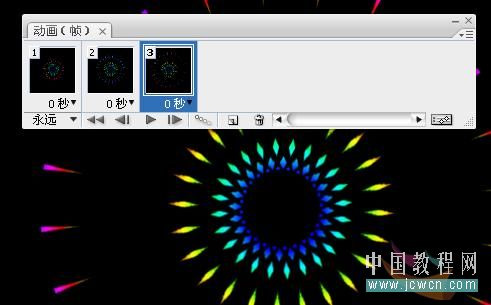
最終效果:
